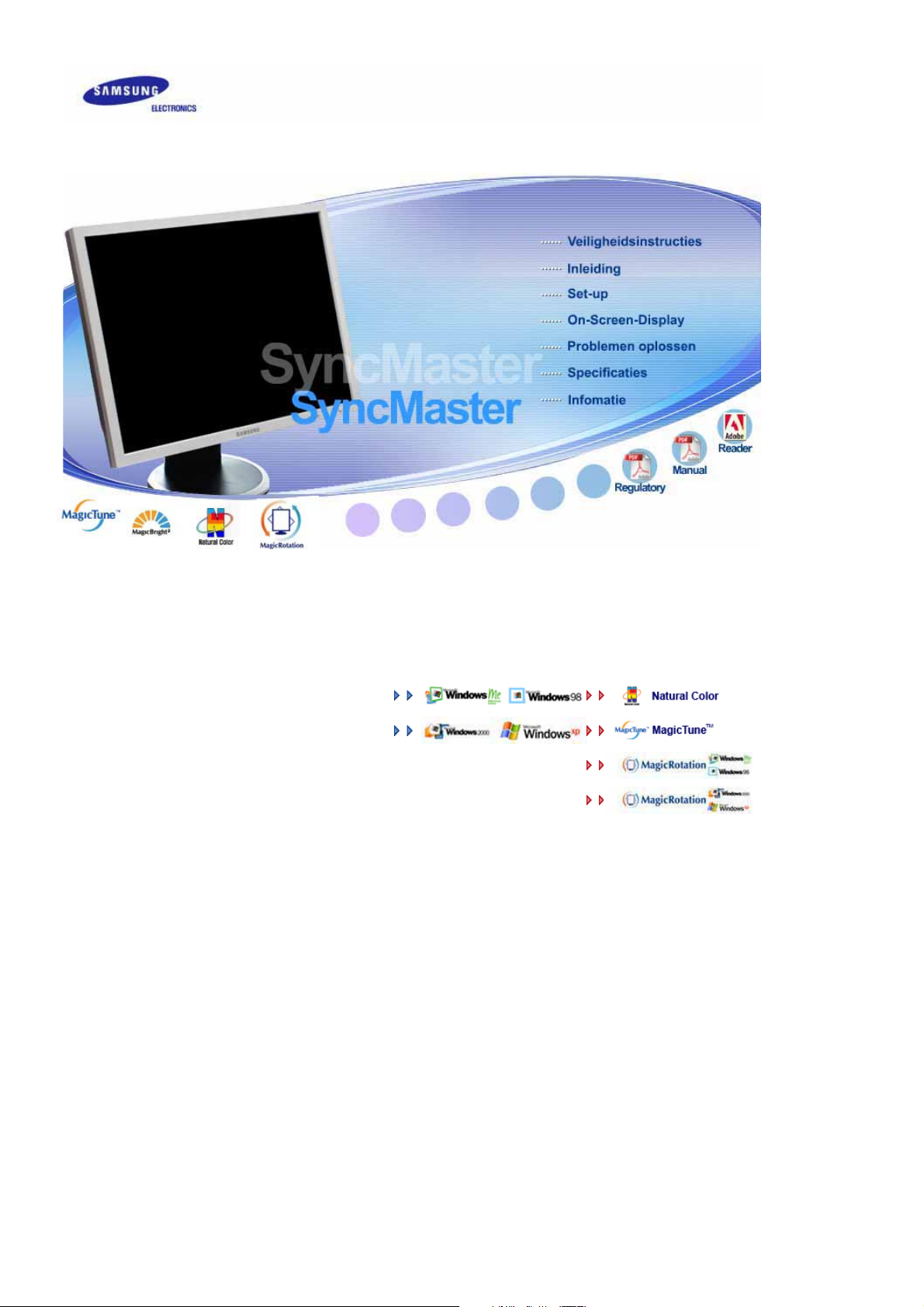
Stuurprogramma installeren Programma installeren
SyncMaster 204B
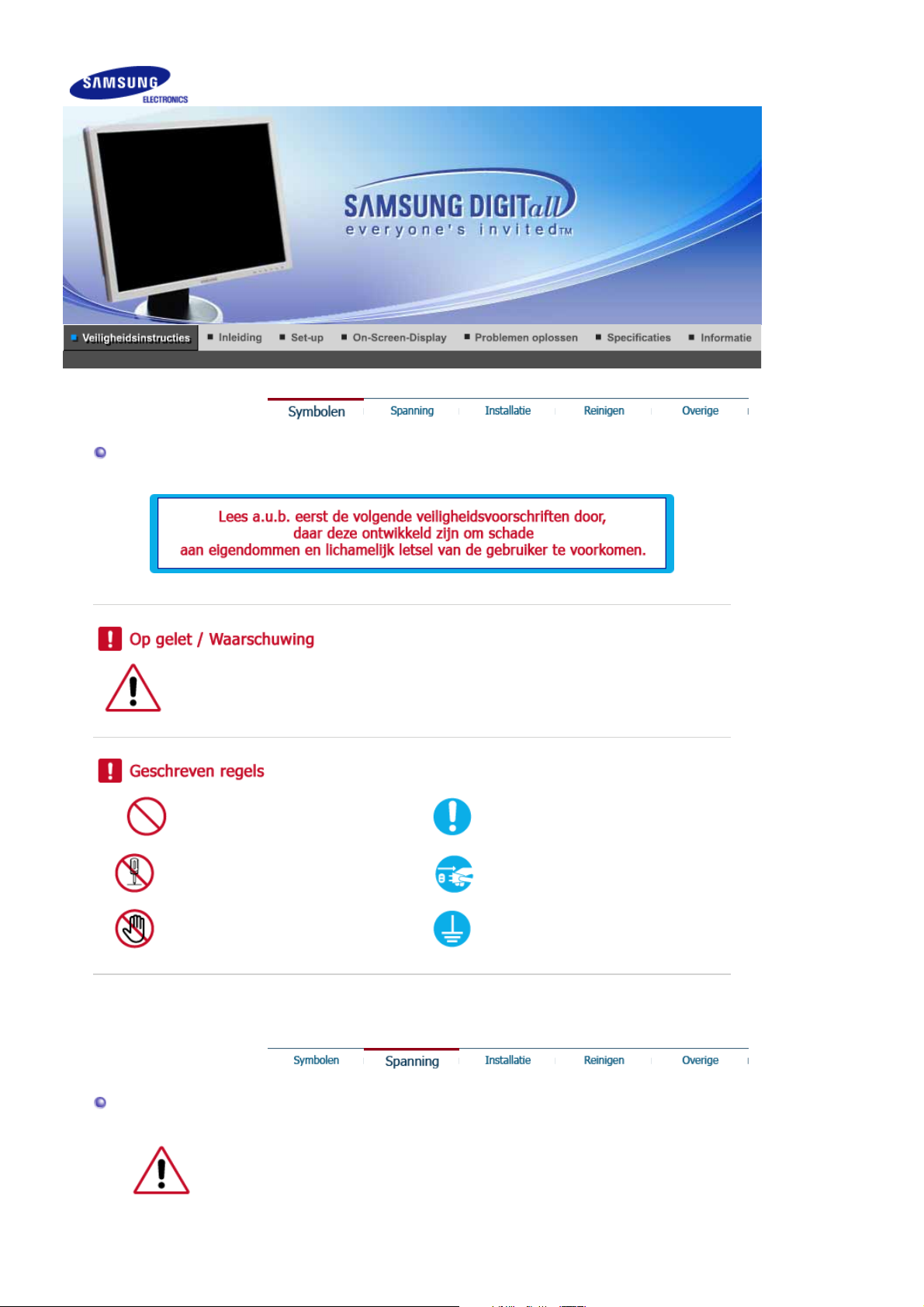
Symbolen
A
A
Het niet-naleven van instructies die aangegeven worden met dit symbool, kan
lichamelijk letsel of schade aan de apparatuur veroorzaken.
Verboden Goed lezen
Niet demonteren
Niet aanraken
Spanning
ls u de monitor regelmatig enige tijd niet gebruikt, is het handig om op de pc de
DPMS instelling voor energiebeheer van de monitor aan te zetten. Wanneer u
een schermbeveiliging (screensaver) gebruikt, schakel dan bij de inste llingen
hiervan de energiebesparende functies in.
Trek de stekker uit het
stopcontact
arden om een elektrische schok
te voorkomen
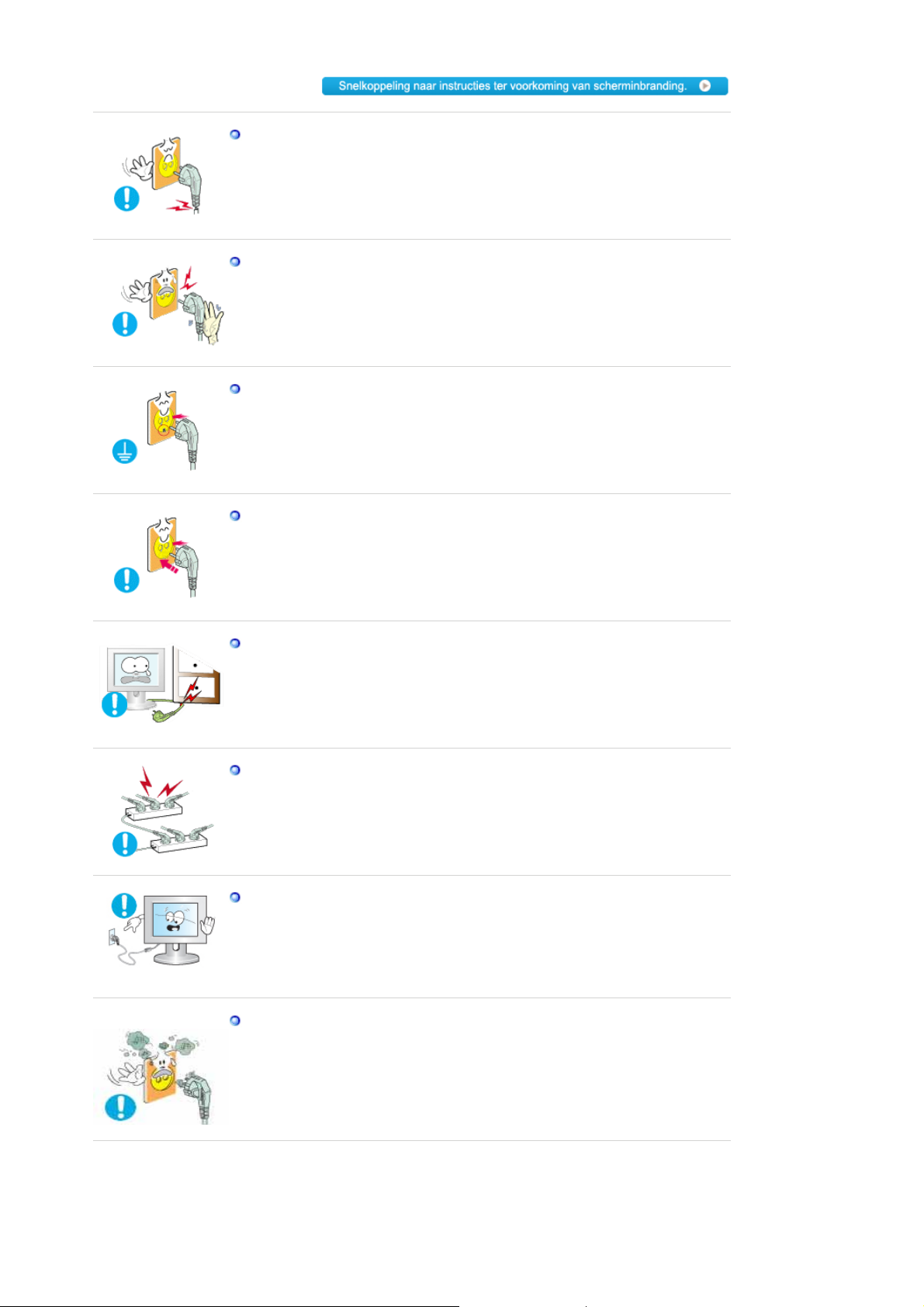
Gebruik geen beschadigde of niet goed bevestigde stekker.
z Dit kan leiden tot elektrische schokken en brand.
Trek de stekker niet aan de kabel uit het stopcontact en raak de stekker
nooit aan met natte handen.
z Dit kan leiden tot elektrische schokken en brand.
Gebruik alleen een stekker en stopcontact die zijn voo rzien van een
aardeaansluiting.
z Wanneer het apparaat niet goed is geaard, kan dit leiden tot schokken
of schade aan het apparaat.
Sluit het netsnoer goed aan, zodat deze niet losraakt.
z Een slechte aansluiting kan brand vero orza ken .
Voorkom knikken en beschadigingen va n de kabe l en de st ek ke r door
ze niet te ver te buigen en er geen voorwerpen op te plaatsen.
z Wanneer u zich hier niet aan houdt, kan dit leiden tot elektrische
schokken en brand.
Sluit niet teveel verlengsnoeren aan op hetzelfde stopcont act.
z Hierdoor kan brand ontstaan.
Koppel het netsnoer nooit los als u de monitor gebruikt.
De ontkoppeling kan een stroompiek veroorzaken, waardoor de
z
monitor mogelijk beschadigd raakt.
Gebruik het netsnoer nooit wanneer het aansluitpunt of de stekker
stoffig is.
z Indien het aansluitpunt of de stekker stoffig is, dient u deze te reinigen
met een droge doek.
z Gebruik van het netsnoer met een stoffige stekker of stoffig
aansluitpunt kan een elektrische schok of brand veroorzaken.
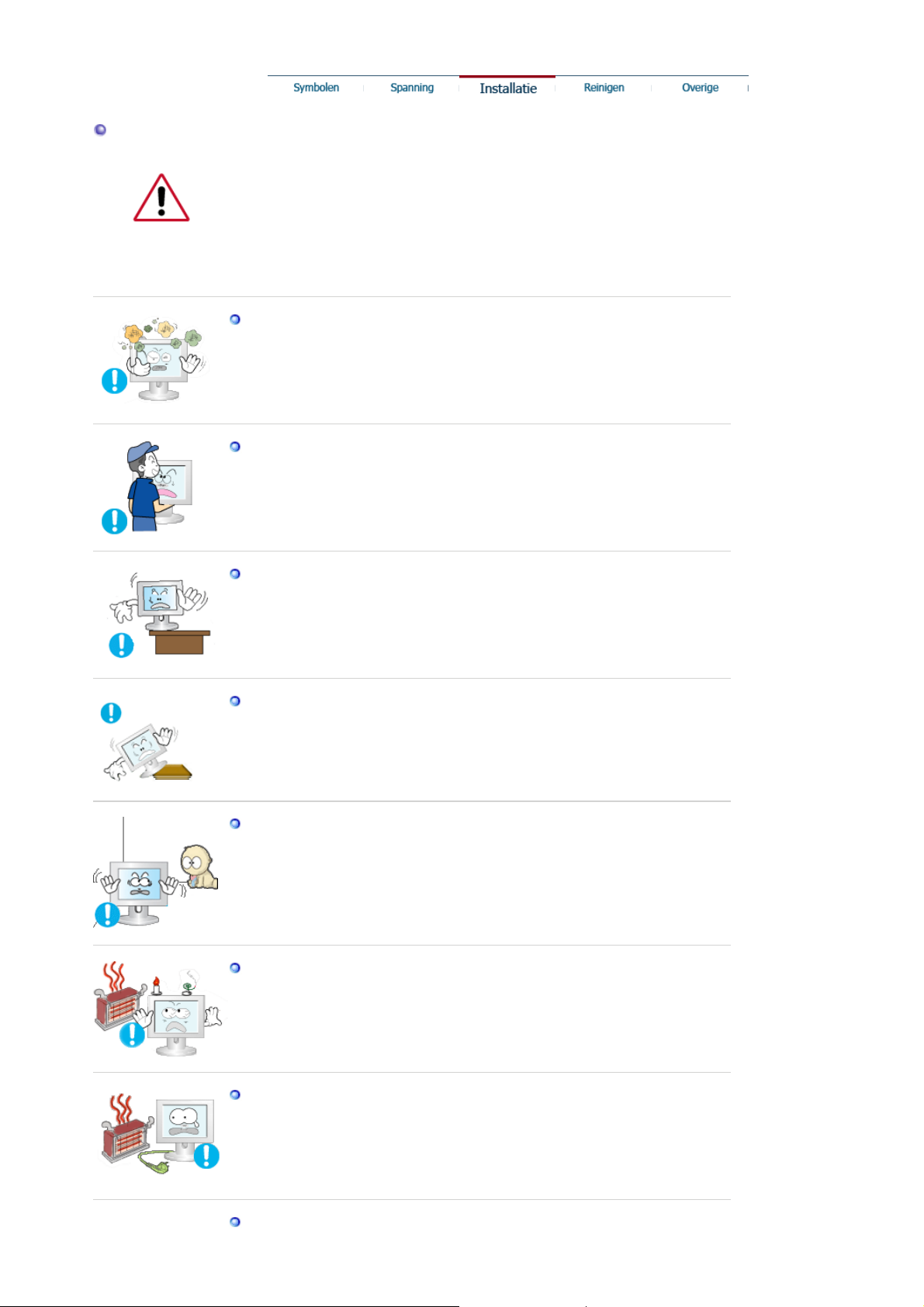
Installatie
A
Neem contact op met een geautoriseerd servicentrum als u de moni to r
installeert in een omgeving waar veel stof, hoge of lage temperaturen of hoge
vochtigheid voorkomt, op een plaats waar gewerkt wordt met chemische
oplossingen of waar de monitor 24 uur per dag in werking is, zoals een
vliegveld of treinstation.
ls u dit niet doet, kan er schade aan het apparaat ontstaan.
Zet uw monitor in een ruimte met een lage luchtvochtigheid en zo weinig
mogelijk stof.
z Zo voorkomt u kortsluiting en brand in de monitor.
Laat de monitor niet vallen wanneer u hem verplaatst.
z Dit kan leiden tot schade aan het apparaat en persoonlijke ongelukken.
Zorg er bij het plaatsen van het voetstuk van de monitor voor dat het
voetstuk geheel op de plank of kast past en er niks uitsteekt.
z Als u het product laat vallen, kan dit schade aan het product of
persoonlijk letsel veroorzaken.
Plaats het product niet op een onstabiele of kleine ondergrond.
z Plaats het product op een gelijke en stabiele ondergrond, zodat het niet
omvalt en letsel veroorzaakt bij een voorbijganger, vooral kinderen.
Plaats het product niet op de vloer.
z Iemand, vooral kinderen, zou er over kunnen struikelen.
Zorg dat het product niet in aanraking komt met brandbare objecten,
zoals kaarsen, insecticiden of sigaretten.
z Als u dit niet doet, kan er brand ontstaan.
Zorg dat het netsnoer niet in aanraking komt met
verwarmingsapparatuur.
z Een gesmolten isolatiehuls kan elektrische schokken of brand
veroorzaken.
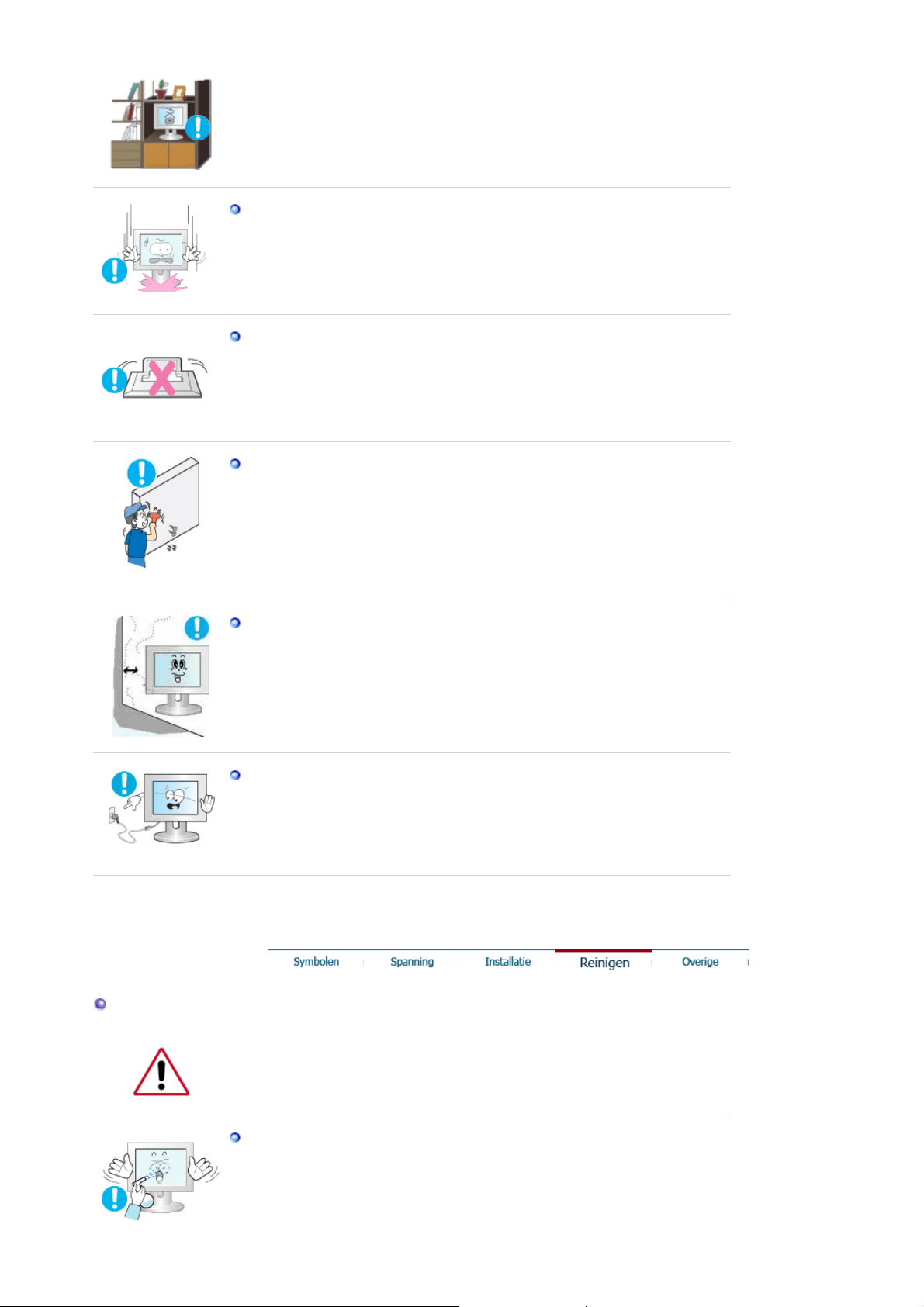
Installeer het product niet op een plek met slechte ventilatie, zoals
bijvoorbeeld een boekenplank of kast.
z Verhoging van de temperatuur binnenin het product kan brand
veroorzaken.
Zet de monitor voorzichtig op zijn plaats.
z Zo voorkomt u schade aan de monitor.
Leg de monitor nooit met de voorkant omlaag.
z Het oppervlak van de beeldbuis kan anders beschadigd raken.
Het installeren van een wandbeugel moet door een deskundig persoon
uitgevoerd worden.
Als dit echter niet door een kundig persoon wordt uitgevoerd, kan dit
z
resulteren in schade of letsel.
Reinigen
z Gebruik altijd het montagegereedschap dat beschreven staat in de
gebruiksaanwijzing.
Als u het product installeert, zorg dan voor genoeg ruimte tussen muur
en product (meer dan 10 cm) voor een goede ventilatie.
z Slechte ventilatie kan een verhoogde temperatuur binnenin het product
veroorzaken, wat een verkorte levensduur van de componenten en een
slechtere prestatie ten gevolge heeft.
Koppel het netsnoer nooit los als u de monitor gebruikt.
z De ontkoppeling kan een stroompiek veroorzaken, waardoor de monitor
mogelijk beschadigd raakt.
Reinig de behuizing van de monitor en/of het oppervlak van de beeldbuis van de
TFT-LCD met een licht vochtig, zacht doekje.
Spuit nooit schoonmaakmiddel rechtstreeks op de monitor.
Dit kan leiden tot schade, elektrische schokken en brand.
z
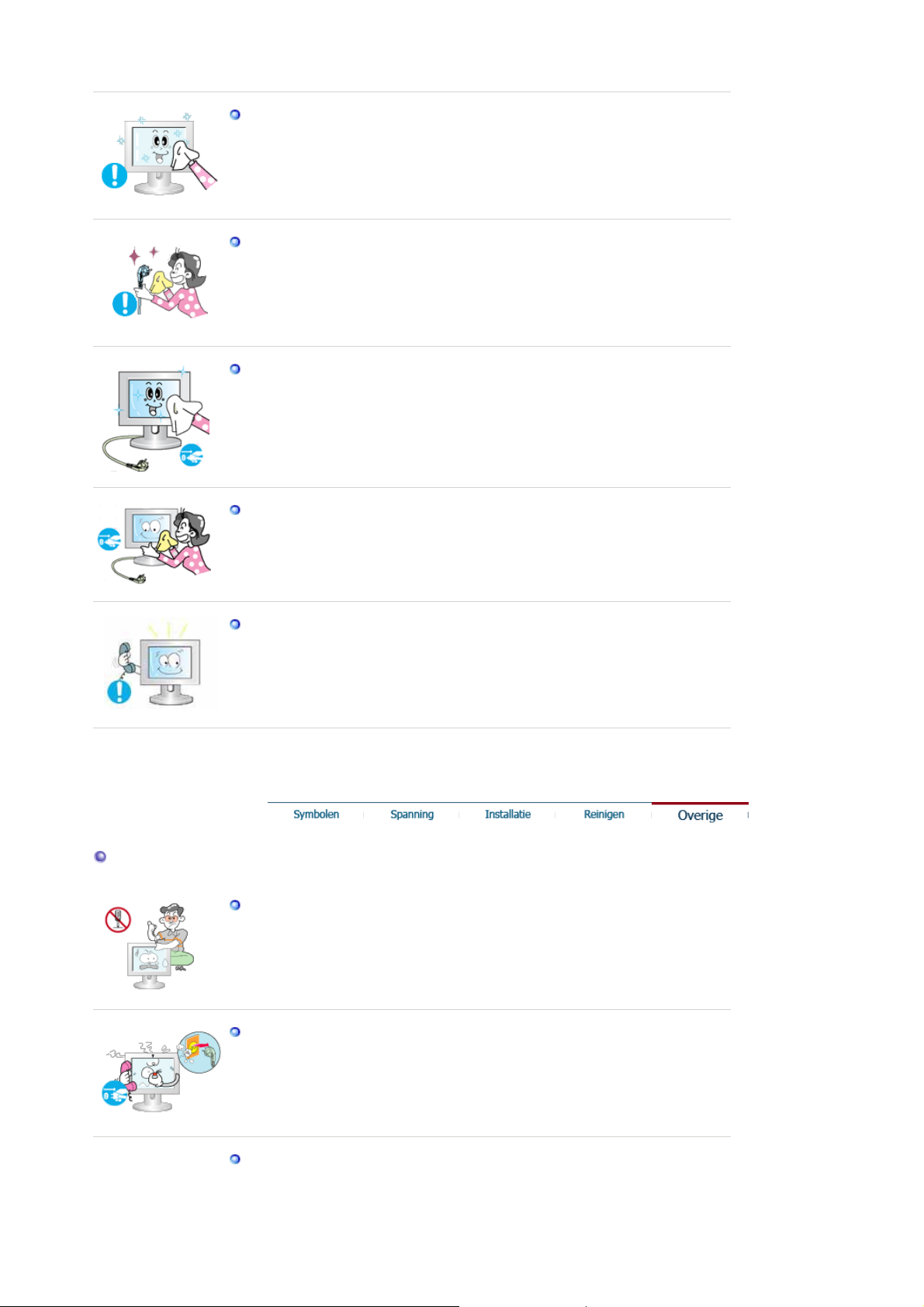
Gebruik een aanbevolen schoonmaakmiddel en een zachte doek.
Als er stof of vuil tussen de pootjes van de stekker zit, moet u dit
zorgvuldig verwijderen met een droge doek.
z Vuil tussen de stekker kan leiden tot elektrische schokken en brand.
Controleer dat het netsnoer uit het stopcontact is gehaald voordat u het
product reinigt.
z Anders kan dit een elektrische schok of brand veroorzaken.
Haal het netsnoer uit het stopcontact en veeg het product schoon met
een zachte, droge doek.
Overige
z Gebruik geen chemische middelen zoals boenmiddel, benzeen, alcohol,
verdunners, insecticide, luchtverfrisser, smeermiddel of wasmiddel.
Neem contact op met het Servicecentrum of het Klantencentrum voor
interne reiniging eens per jaar.
z Houd de binnenzijde van het product schoon . St of dat zich in de loop
der tijd heeft opgehoopt binnenin het apparaat kan storingen of brand
veroorzaken.
Verwijder de beschermkap (of de achterkant) niet.
z Dit kan leiden tot elektrische schokken en brand.
z Laat reparatie over aan een gekwalificeerde servicemonteur.
Als uw monitor niet normaal werkt - met name bij ongewone geluiden of
geuren - moet u onmiddellijk de stekker uit het stopcon tac t hale n en
contact opnemen met een geautoriseerde dealer of servicecentrum.
Dit kan leiden tot elektrische schokken en brand.
z
Zorg ervoor dat het product niet op een plaats staat die wordt
blootgesteld aan olie, rook of vocht. Installeer het niet in een voertuig.
z Hierdoor kan een defect optreden, een elektrische schok ontstaan of
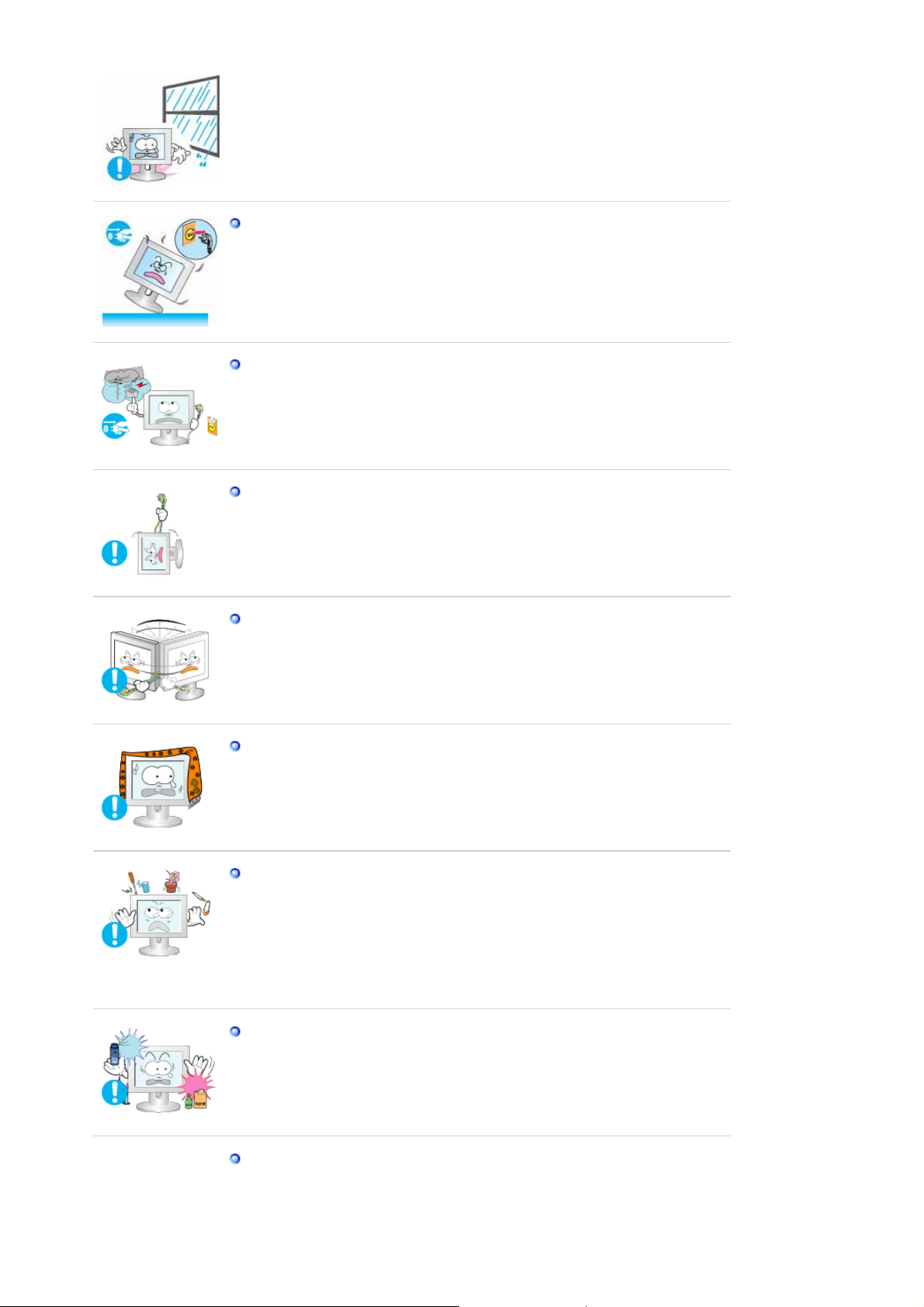
kan er brand uitbreken.
z Zorg er met name voor dat u de monitor niet gebruikt in de buurt van
water of wordt blootgesteld aan sneeuw of regen.
Als u de monitor laat vallen of de behuizing beschadigd is, moet u de
monitor uitschakelen en het netsnoer eruit halen. Neem aansluitend
contact op met het Servicecentrum.
z Een defecte monitor kan een elektrische schok of brand veroorzaken.
Schakel de stroom niet in als het buiten onweert en bliksemt of maak
gedurende een langere periode geen gebruik van de monitor.
z Een defecte monitor kan een elektrische schok of brand veroorzaken.
Probeer het beeldscherm niet te verplaatsen door enkel aan het snoer of
de signaalkabel te trekken.
z Dit kan leiden tot storingen, elektrische schokken en brand ten gevolge
van schade aan de kabel.
Probeer de monitor niet te draaien door aan de stroomkabel of de
signaalkabel te trekken.
z Dit kan leiden tot storingen, elektrische schokken en brand ten gevolge
van schade aan de kabel.
Zorg dat de ventilatieopeningen in de behuizing van de monitor vrij
toegankelijk blijven.
z Onvoldoende ventilatie kan leiden tot storingen of brand.
Zet geen beker met water, chemicaliën of andere kleine metalen
voorwerpen op de monitor.
z Hierdoor kan een defect optreden, een elektrische schok ontstaan of
kan er brand uitbreken.
z Mocht er een vreemd voorwerp in uw monitor terecht komen, trek dan
de stekker uit het stopcontact en neem contact op met het
Servicecentrum.
Zorg dat het product niet in aanraking komt met o ntvlambare chemische
sprays of brandbare substanties.
z Dit kan leiden tot brand en explosies.
Steek nooit voorwerpen door de openingen in de behuizing van de
monitor.
z Zeker bij metalen voorwerpen kan dit leiden tot elektrische schokken,

brand en persoonlijke ongelukken.
Stop geen metalen objecten zoals pennen, draad en boortjes of lich t
ontvlambare objecten zoals papier en lucifers in de ventilator, de poort
voor de hoofdtelefoon of de AV-poorten.
z Dit kan brand of een elektrische schok veroorzaken. Als er vloeistoffen
of water het product invloeien, zet het product dan uit, haal de stekker
uit het stopcontact en neem contact op met het Servicecentrum.
Als het beeld gedurende langere tijd stilstaat, kan de afbeeldi ng licht
"inbranden".
z Zet de monitor in de spaarstand of activeer een screensaver, als u
gedurende langere tijd de monitor niet gebruikt.
Stel de resolutie en de frequentie in op de gewenste niveaus van het
model.
z Een niet geschikte resolutie en frequentie kan uw gezichtsvermogen
letsel toebrengen.
20 inch(51 cm) - 1600 X 1200
Als u gedurende lange tijd te dicht op de mon itor zit, kan dit schade aan
uw ogen veroorzaken.
Neem minstens een pauze van 5 minuten, na ieder uur dat u gebruik
maakt van de monitor, om de vermoeidheid van de ogen te ontlasten.
Installeer het product niet op een onstabiele, ongelijke ondergrond of op
een plaats waar trillingen voorkomen.
z Als u het product laat vallen, kan dit schade aan het product of
persoonlijk letsel veroorzaken. Als u het product gebruikt op een plaa ts
waar veel trillingen voorkomen, kan dit de levensduur van het product
verkorten of het product kan vlam vatten.
Zet de monitor uit en trek de stekker uit het stopcontact als u de mon itor
verplaatst.
Zorg dat alle kabels, inclusief de antennekabel en met andere apparatuur
verbonden kabels, zijn losgekoppeld voordat u de monitor verplaatst.
z Indien u een kabel niet loskoppelt, kan deze beschadigd raken. Dit kan
leiden tot brand of een elektrische schok.
Houd het product uit de buurt van kinderen. Zij zouden het product
kunnen beschadigen door er aan te zitten.

z Een vallend product kan schade, of zelfs de dood, veroorzaken.
Als u het product gedurende lange tij d niet gebruikt, verbreek dan de
stroomtoevoer.
z Als u dit niet doet, kan dit warmteafgifte van het verzameld vuil of een
verslechterde isolatie veroorzaken, wat tot elektrische schokken of
brand kan leiden.
Plaats favoriete speeltjes van kinderen ( of iets anders dat verleid eli jk
kan zijn) nooit op het product.
z Kinderen kunnen proberen op het product te klimmen om een object te
pakken. Daardoor kan het product omvallen en fysieke schade of zelfs
de dood veroorzaken.

p
Uitpakken
g
Kijk of de volgende items zijn meegeleverd met uw monitor.
Als er iets ontbreekt, contact your dealer
Neem dan contact o
met uw dealer.
.
Handleiding
Kabel
Snelstart
installatiehandleiding
Monitor
Garantiekaart
(Niet overal verkrijgbaar)
Gebruiksaanwijzing,
monitor stuurprogramma,
Natural Color,
MagicTune™-,
Ma
icRotation- software

p
r
)
D-Sub-kabel Stroomkabel
art verkrijgbaa
A
Voorkant
DVI-kabel
Beugel Schroef (4 EA
Toets MENU [ ]
Toets MagicBright
[]
Hiermee opent u het OSD-menu. Deze optie wordt ook gebruikt
om het OSD-menu af te sluiten of om terug te keren naar het
vorige menu.
MagicBright is een nieuwe functie, die afhankelijk van de soort
afbeelding waarnaar uw bekijkt, een zo optimaal mogelijke
weergave produceerd. Momenteel zijn er zes modi beschikbaar.
Elke modus heeft een eigen vooraf ingestelde
helderheidswaarde. Met de MagicBright
TM
-knop kunt u
eenvoudig één van de zes opties selecteren.
1) Custom
Ondanks het feit dat de waarden zorgvuldig door onze
technici zijn geselecteerd, kan het zijn dat u de
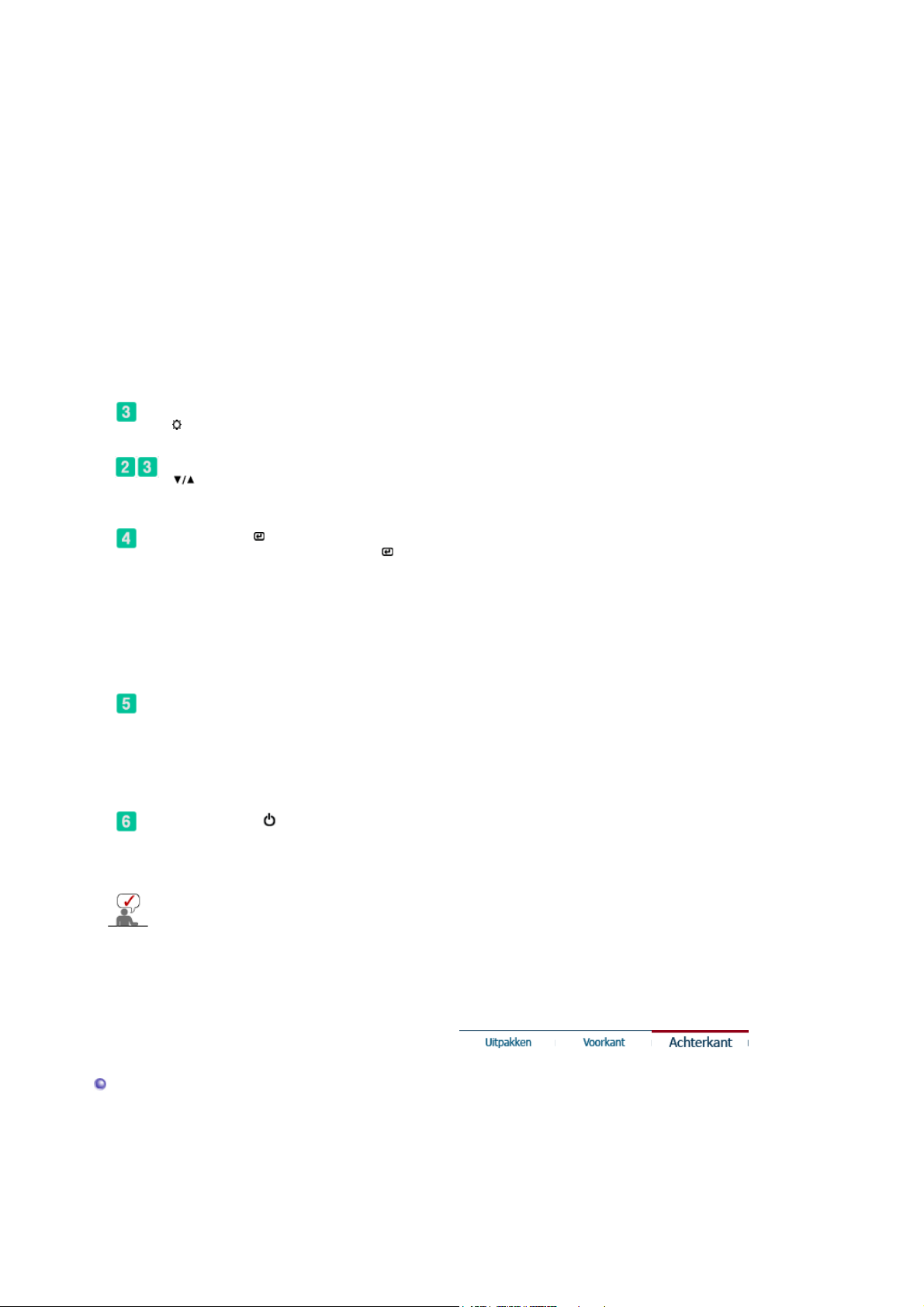
voorgeconfigureerde waarden niet prettig vindt voor uw ogen.
IAls dit het geval is, kunt u de helderheid en het contrast
aanpassen met behulp van het OSD-menu.
2) Text
Voor documenten of het werken met veel tekst.
3) Internet
Voor het werken met een combinatie van beelden zoals tekst
en grafische voorstellingen.
4) Game
Voor het bekijken van bewegende beelden zoals een
spelletje.
5) Sport
Voor het bekijken van bewegende beelden zoals sport.
6) Movie
Voor het bekijken van bewegende beelden zoals een DVD of
Video CD.
>>Klik hier om een animatiefilmpje te bekijken.
Toets Helderheid
[]
Toets Aanpassen
[]
Toets Enter [ ] /
Toets BRON
Toets AUTO
Aan/uit-knop [ ] /
Aan/uit-lampje
Meer informatie over het besparen van energie treft u aan in de handleiding, onder de knop
Energiebeheer. U bespaart energie als u uw monitor UITSCHAKELT wanneer u hem niet
meer gebruikt.
Als het OSD-menu niet geactiveerd is op het scherm, druk dan
op de knop om de helderheid in te stellen.
>>Klik hier om een animatiefilmpje te bekijken.
Met deze knoppen kunt u onderdelen in het menu selecteren en
aanpassen.
De optie wordt gebruikt om het OSD-menu te selecteren. /
Als u de ' ' indrukt terwijl de OSD uitstaat, wordt de
ingangsbron (analoog/digitaal) afgewisseld. (Als u op de knop
source (bron) drukt om de ingangsmodus te wijzigen, zal in de
linkerbovenhoek van het scherm een bericht worden
weergegeven die de huidige modus aangeeft -- Analog, Digital
ingangssignaal.)
Opmerking
monitor met een DVI-kavel aansluiten op de Digital DVI-poort
van de grafische kaart.
Als u op de knop 'AUTO' drukt, verschijnt het scherm Autoafstellen zoals afgebeeld in het animatievenster in het midden.
Met Auto-afstellen stelt de monitor zich automatisch af op het
inkomende Analog signaal. De waarden fijn, grof en positie
worden automatisch aangepast.
(Alleen beschikbaar in de Analog-modus)
>>Klik hier om een animatiefilmpje te bekijken.
Gebruik deze knop om de monitor aan of uit te zetten. /
Dit lampje wordt blauw tijdens normale bewerkingen en gaat
knipperen als de monitor uw aanpassingen opslaat.
: Als u de Digital emodus selecteert, moet u uw
Achterkant
(De configuratie aan de achterkant van de monitor kan van product tot product variëren. )

1. ON/OFF-knop
: Hiermee zet u de monitor aan of uit
2. POWER-poort
stopcontact aangesloten.
DVI IN-poort
de achterkant van uw monitor. ( BRON : Digital)
RGB IN-poort
aan de achterkant van uw monitor . ( BRON : Analog)
: Netvoeding; wordt op de monitor en het
: Sluit de DVI-kabel aan op de DVI IN-poort aan
: Sluit de signaalkabel aan op de RGB IN-poort
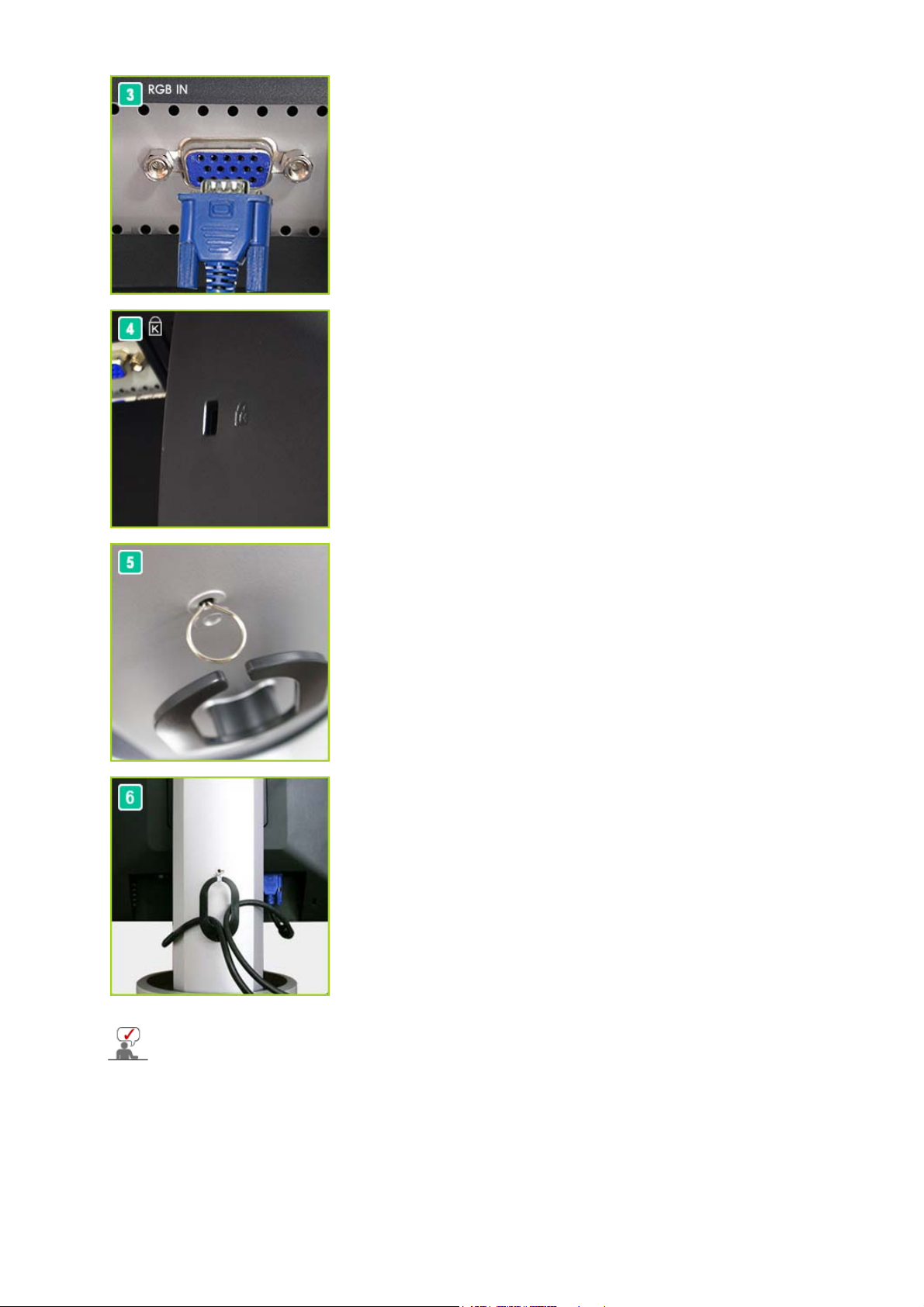
Kensingtonslot
gebruikt wordt om het systeem vast te zetten bij gebruik in een
openbare ruimte.
(Het slot dient apart aangeschaft te worden. )
Voor meer informatie over gebruik van het slot, kunt u
contact opnemen met de dealer.
: Het Kensingtonslot is een instrument dat
Pin om standaard vast te zetten
Verwijder de pin van de standaard om de monitor naar boven
of beneden te tillen.
Kabelbevestigingsring:
Zodra het aansluiten van de kabel is voltooid, bevestigt u de
kabels aan de kabelbevestigingsring.
:
Zie Aansluiten voor meer informatie over het aansluiten van kabels.
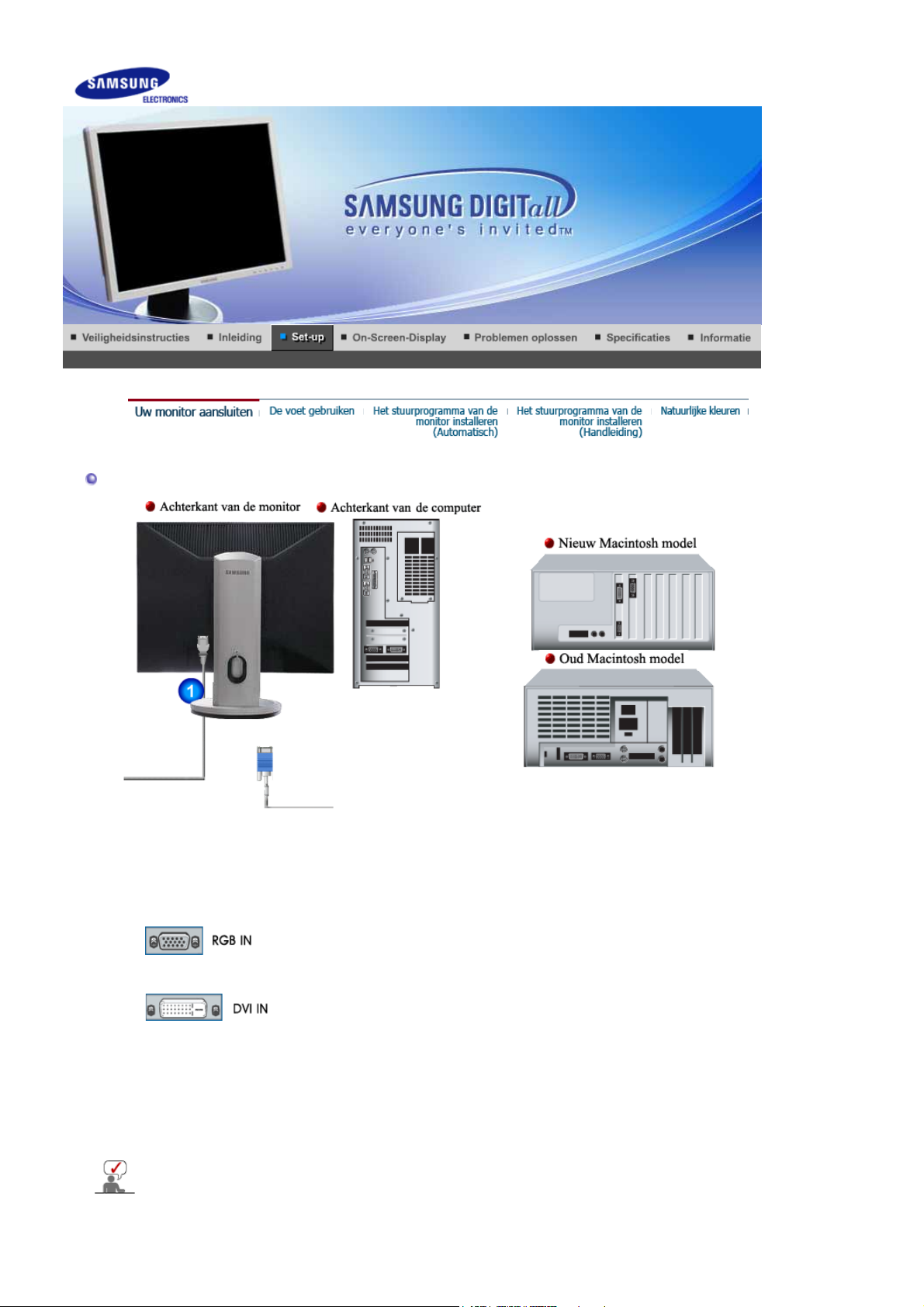
Uw monitor aansluiten
1.
2-1.
2-2.
2-3.
2-4.
3.
Sluit het netsnoer aan op de netaansl uiting aan de achterkant van uw monitor .
Steek de netstekker van de mon it or in een stopcontact.
De D-Sub-stekker ( Analog ) gebruiken op uw videokaart.
Sluit de DVI-kabel aan op de DVI-poort aan de achterkant van uw monitor.
De DVI-stekker ( Digital ) gebruiken op uw videokaart.
Sluit de DVI-kabel aan op de DVI IN-poort aan de achterkant van uw monitor.
Aansluiten op een Maci ntosh
Sluit de monitor aan op de Macintosh computer met de D-Sub-verbindingskabel.
Als u een oude Macintosh heeft, moet u de monitor op de Macintosh aansluiten met een
speciale Mac adaptor.
Zet uw computer en monitor aan. Als er een beeld op de monitor verschijnt, bent u klaar met
de installatie.
Kabelbevestigings r i ng
Zodra het aansluiten van de kabel is voltooid, bevestigt u
de kabels aan de kabelbevestigingsring.
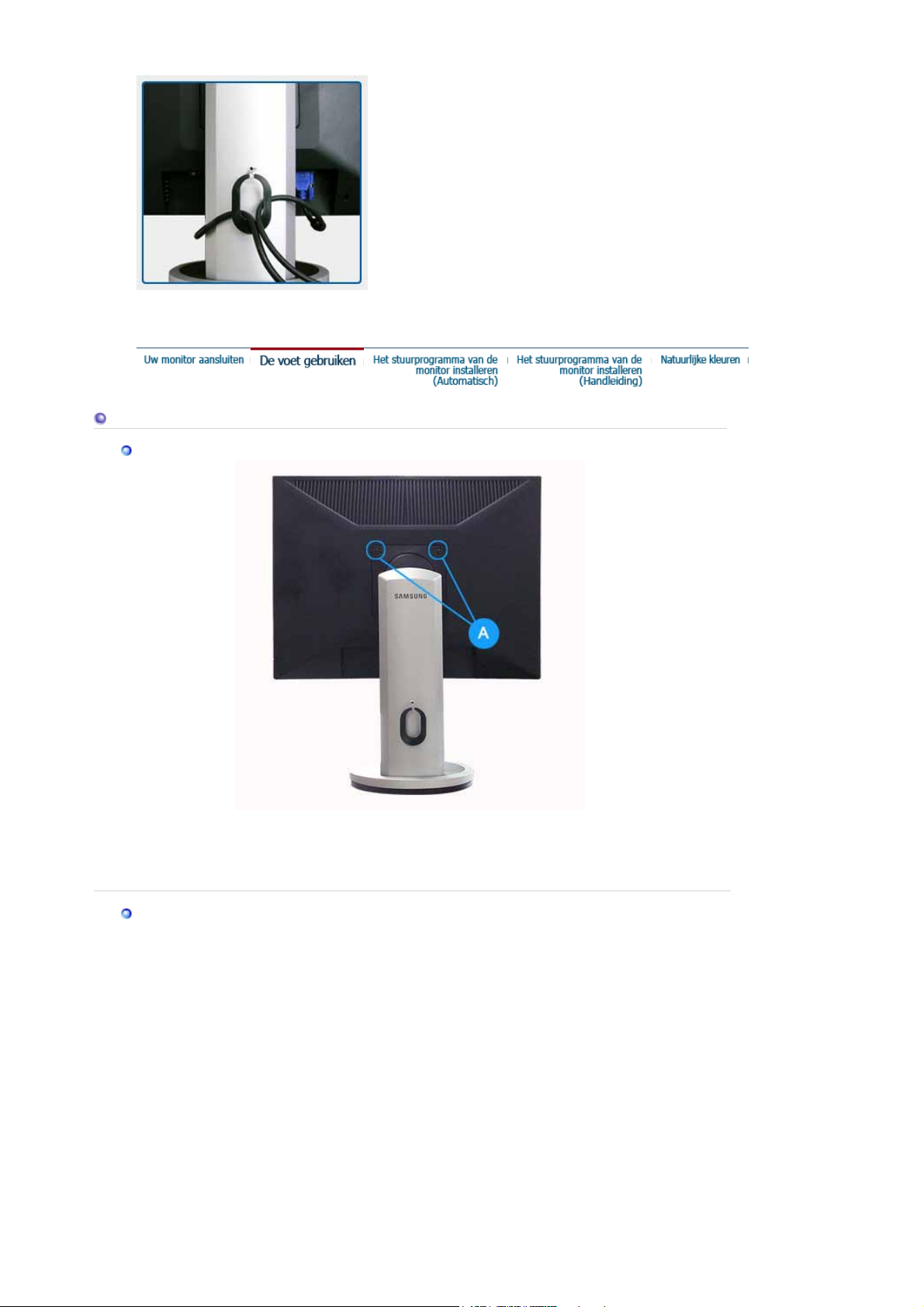
De voet gebruiken
(A)
De voet verwijderen
1. Zet uw monitor uit en trek het netsn oer eruit.
2. Leg het beeldscherm van de LCD-monitor op een vlakke ondergrond en plaats hieronder
een zacht kussen om het beeldscherm te beschermen.
3. Verwijder de twee sch roeven
en haal de standaard van het LCD-scherm
Draaivoet / Schuifstandaard
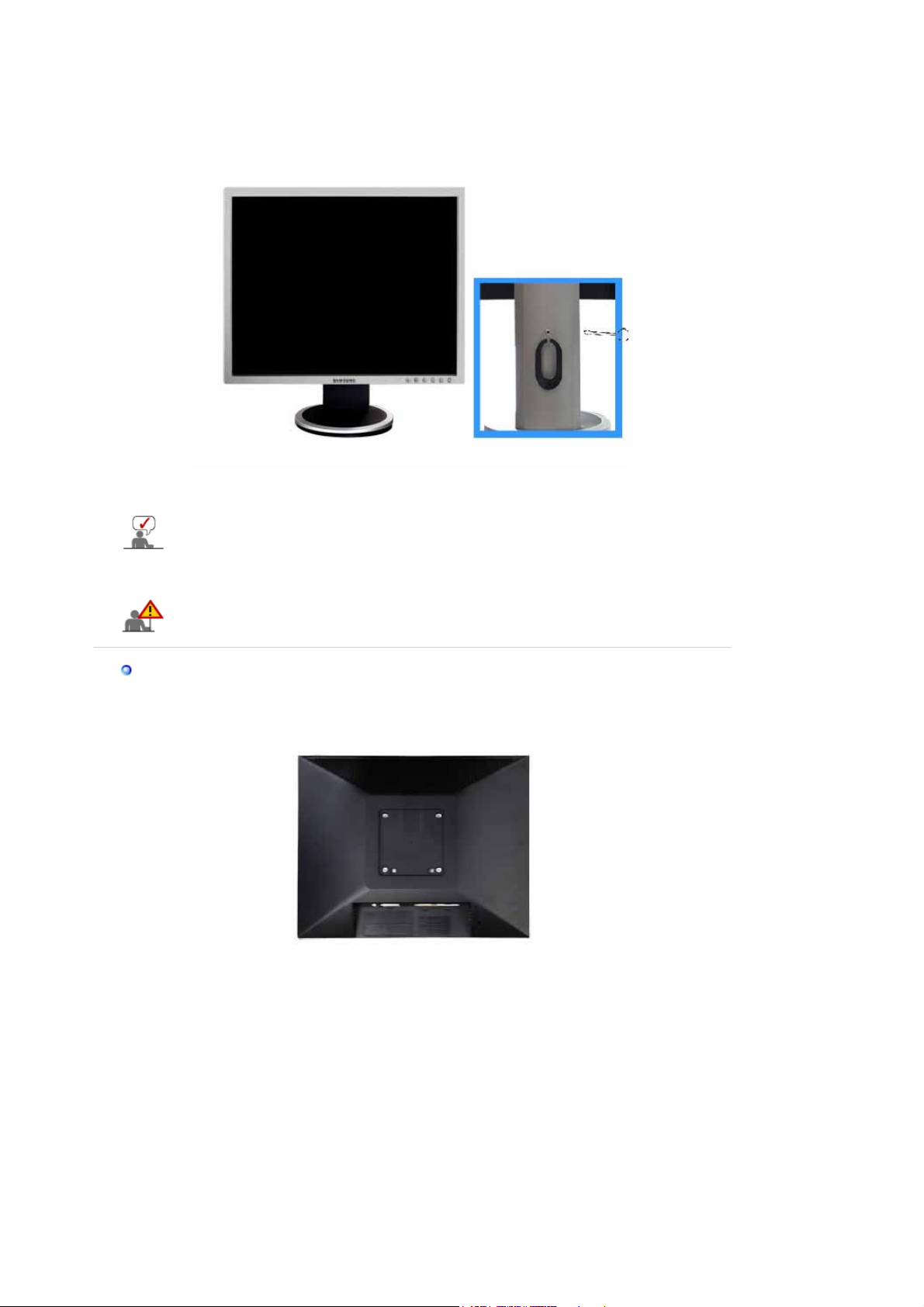
Pin om standaard vast te zetten
A.
Auto Rotation wordt wellicht niet ondersteund, afhankelijk van het monitormodel.
Als u het scherm roteert terwijl het scherm niet naar de max i m ale hoogte is getild, kan de rand van het scherm
de grond raken en beschadigd wor den.
De voet vastmaken
Op deze monitor kunt u een montagebeu gel aansluiten van 100 mm x 100 mm (conform VESA).
A. Monitor
B. Montagebeugel ( Apart verkrijgbaar )
1. Zet uw monitor uit en trek het netsn oer eruit.
2. Leg het beeldscherm van de LCD-monitor op een vlakke ondergrond en plaats hieronder
een zacht kussen om het beeldscherm te beschermen.
3. Verwijder de twee schroeven en haal de standaard van het LCD-scherm
4. Zorg er voor dat de vier gaatjes in de montagebeugel gelijkvallen met de vier gaatjes van de
bevestigingsplaats en draai de vier schroeven hierin vast, die samen geleverd worden met
de wandmontagebeugel of andere soorten bevestig ingsbeugels.
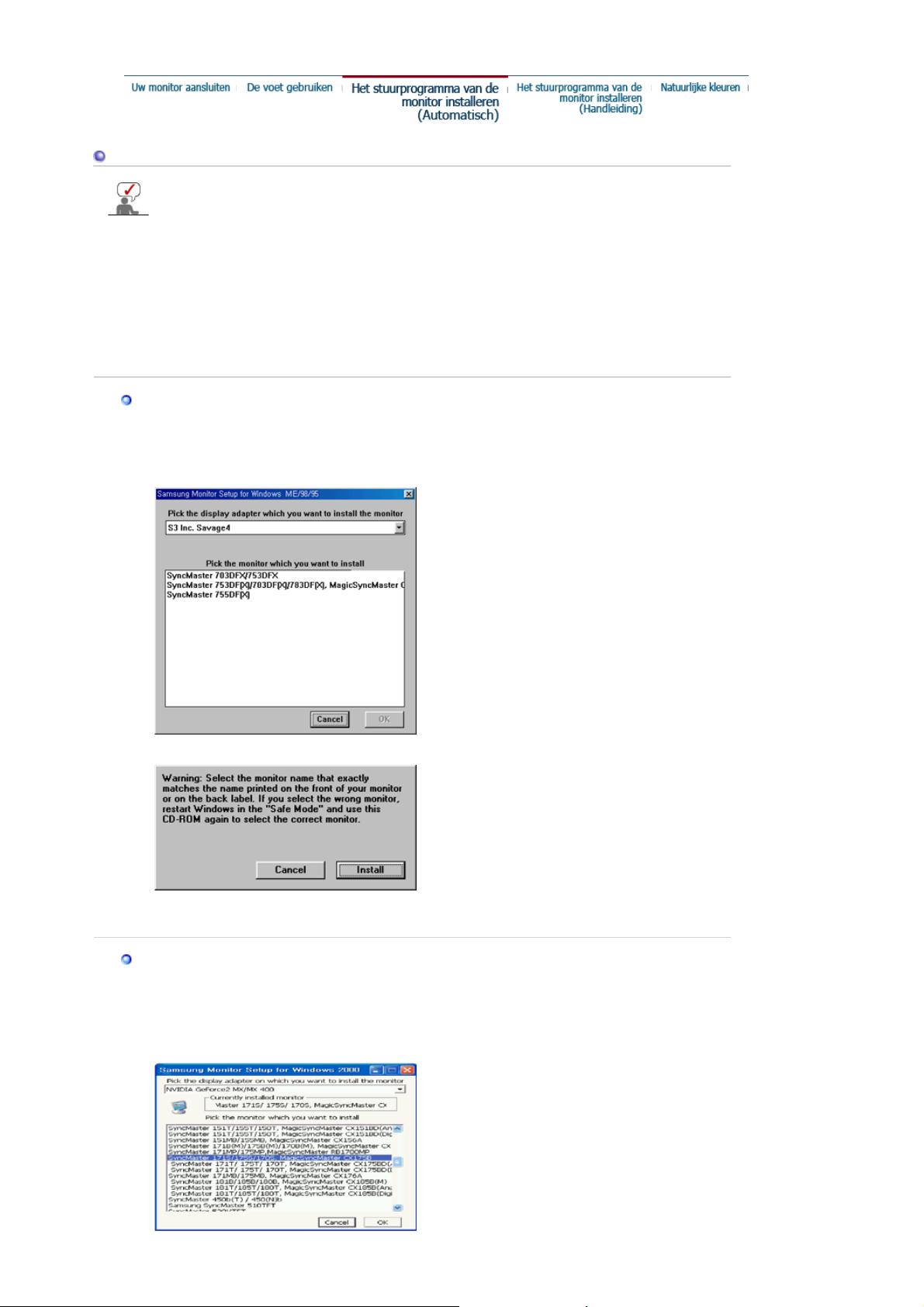
Het stuurprogramma van de monitor installeren (Automatisch
)
Wanneer het besturingssysteem naar het stuurprogram ma voor het beel dscherm
vraagt, doet u de meegeleverde cd in het cd-rom-station van de computer. De
installatieprocedure van het stuurprogram m a is niet voor alle besturingssy stemen
hetzelfde. Volg de aanwijzingen van het besturingssysteem dat u gebruikt.
U kunt ook een lege diskette kl aarleggen en het stuurprogr am ma (dri ver) downloaden van
de hieronder aangegeven Internet website.
z
Website : http://www.samsung.com/ (Worldwide)
http://www.samsung.com/monitor (U.S.A)
http://www.sec.co.kr/monitor (Korea)
http://www.samsungmonitor.com.cn/ (China)
Windows ME
1. Leg de cd in het cd-rom-station.
2. Klik op
"Windows ME Driver"
.
3. Selecteer uw monitor in de lijst en klik vervolgens op de knop
"OK"
.
4. Klik op de knop "
", in het dialoogvenster "
Install
Warning
".
5. Het stuurprogram ma is succesvol geïnstall eerd.
Windows XP/2000
1. Leg de cd in het cd-rom-station.
2. Klik op
"Windows XP/2000 Driver"
.
3. Selecteer in de lijst uw monitor en klik vervolgens op de knop
"OK"
.
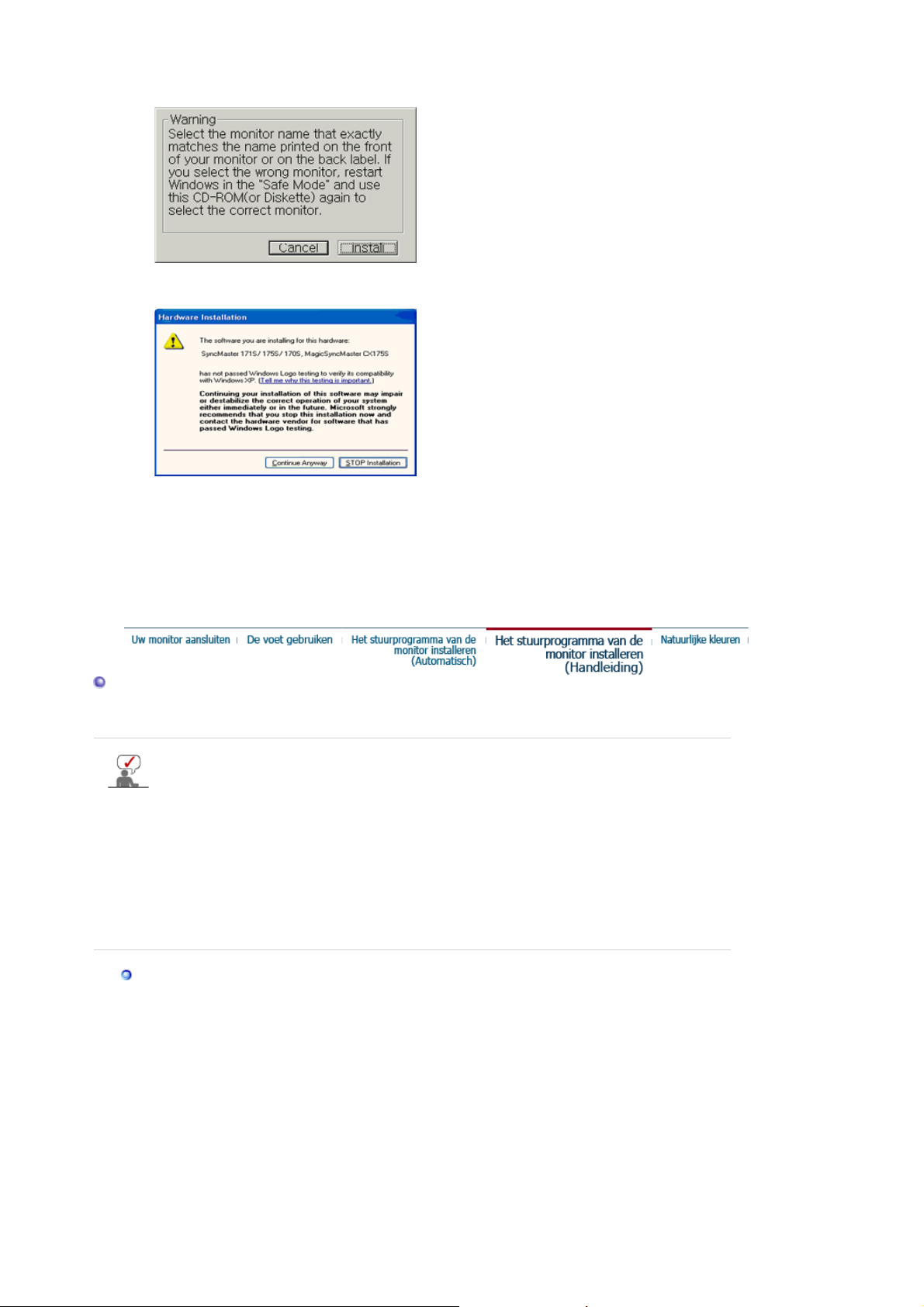
4. Klik op de knop "
g)
", in het dialoogvenster "
Install
Warning
".
5. Als u het dialoogvenster
vervolgens op de knop
"Message"
"OK"
krijgt te zien, kli kt u op de knop
.
Het stuurprogramma van deze monitor is een geregistreerd MS-logo en kan geen schade
aan uw systeem veroorzaken. Het geregistreerd stuurprogramma wordt op de Samsung
Monitor Homepage geplaat st.
http://www.samsung.com/.
6. Het stuurprogram ma is succesvol geïnstall eerd.
Het stuurprogramma van de monitor installeren (Handleidin
Windows XP | Windows 2000 |Windows Me |Windows NT | Linux
"Continue Anyway"
en
Wanneer het besturingssysteem naar het stuurprogram ma voor het beel dscherm
vraagt, doet u de meegeleverde cd in het cd-rom-station van de computer. De
installatieprocedure van het stuurprogram m a is niet voor alle besturingssy stemen
hetzelfde. Volg de aanwijzingen van het besturingssysteem dat u gebruikt.
U kunt ook een lege diskette kl aarleggen en het stuurprogr am ma (dri ver) downloaden van
de hieronder aangegeven Internet website.
z
Website : http://www.samsung.com/ (Worldwide)
http://www.samsung.com/monitor (U.S.A)
http://www.sec.co.kr/monitor (Korea)
http://www.samsungmonitor.com.cn/ (China)
besturingssysteem Microsoft® Windows® XP
1. Leg de cd in het cd-rom-station.
2. klik op "
and Themes
Start
" —> "
Configuratiescherm
".
" en aansluitend op het pic togram "
Appearance
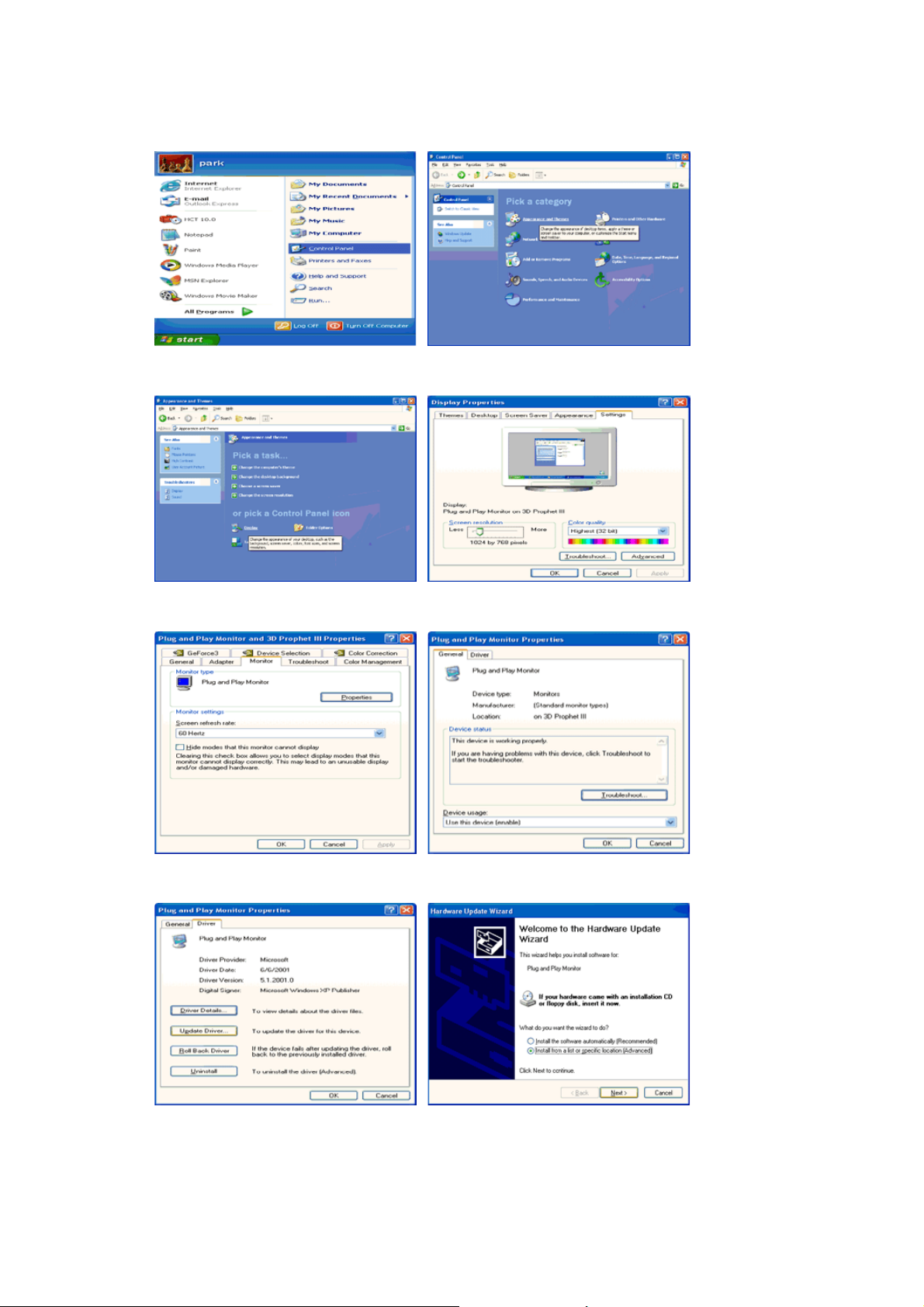
3. Klik op het pictogram "
aansluitend op "
4. Klik op de knop "
"
Stuurprogramma
Geavanceerd...
Eigenschappen
".
Beeldscherm
".
" van het tabblad "
" en selecteer het tabblad "
Monitor
Instellingen
" en selecteer het tabblad
" en klik
5. Klik op "
"
6. Selecteer de optie "
"
Bijwerken...
Volgende
Diskette
".
".
", selecte er "
Don't search, I will..
Install from a list or..
" en klik aansluitend op knop
", klik op "
Volgende
" en klik vervolgens op
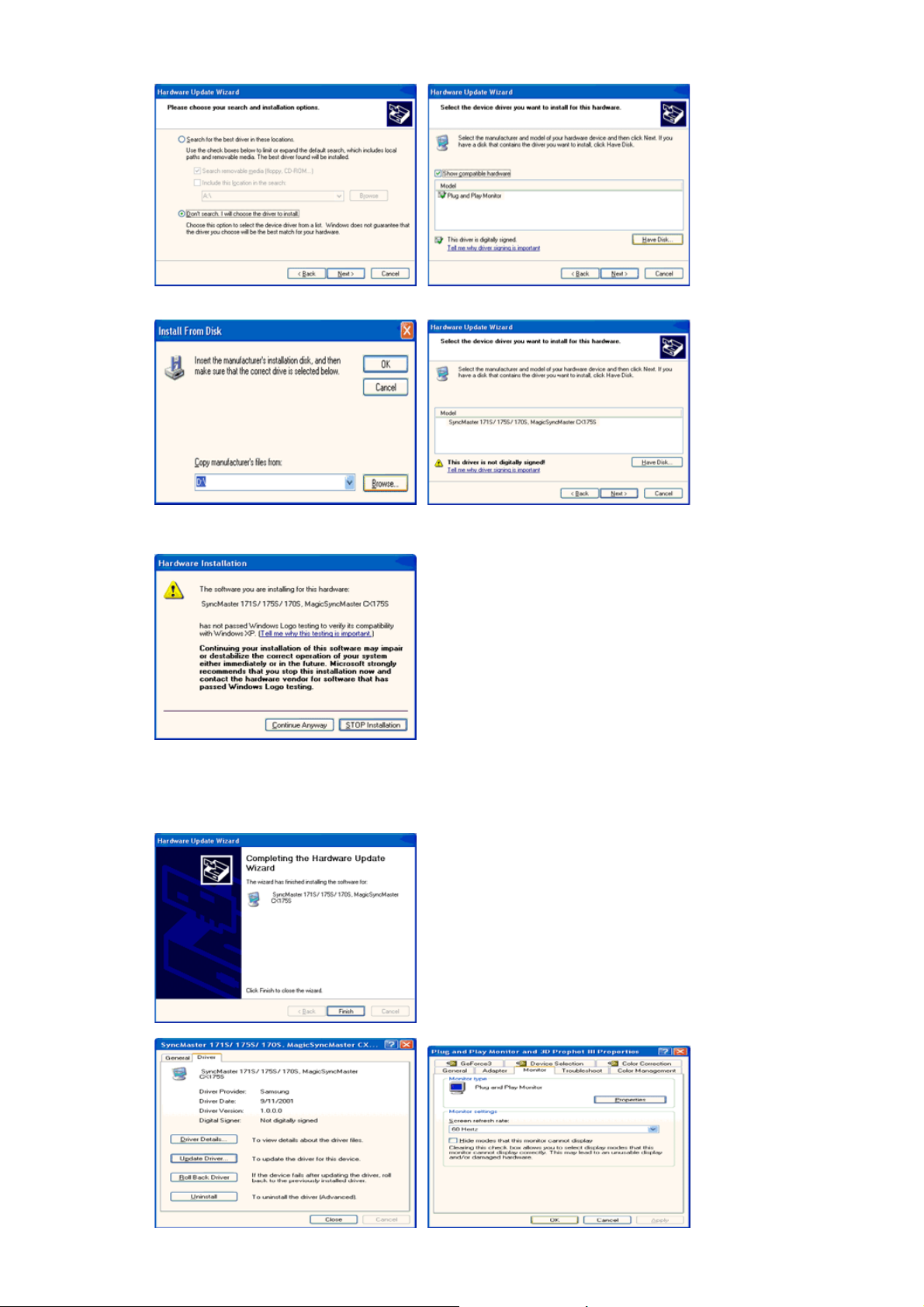
7. Klik op de knop "
klik aansluit end op de knop "
Bladeren
", selecteer het A:(D: \station) en selecteer uit de lijst uw monitor,
Volgende
".
8. Als u het dialoogvenster
vervolgens op de knop
Het stuurprogramma van deze monitor is een geregistreerd MS-logo en kan geen schade
aan uw systeem veroorzaken. Het geregistreerde stuurprogramma wordt op de Samsung
Monitor Homepage geplaatst
http://www.samsung.com/.
9. Klik op de knop "
Sluiten
"Message"
"OK"
" en daarna een paar keer op "OK".
krijgt te zien, kli kt u op de knop
.
"Continue Anyway"
en
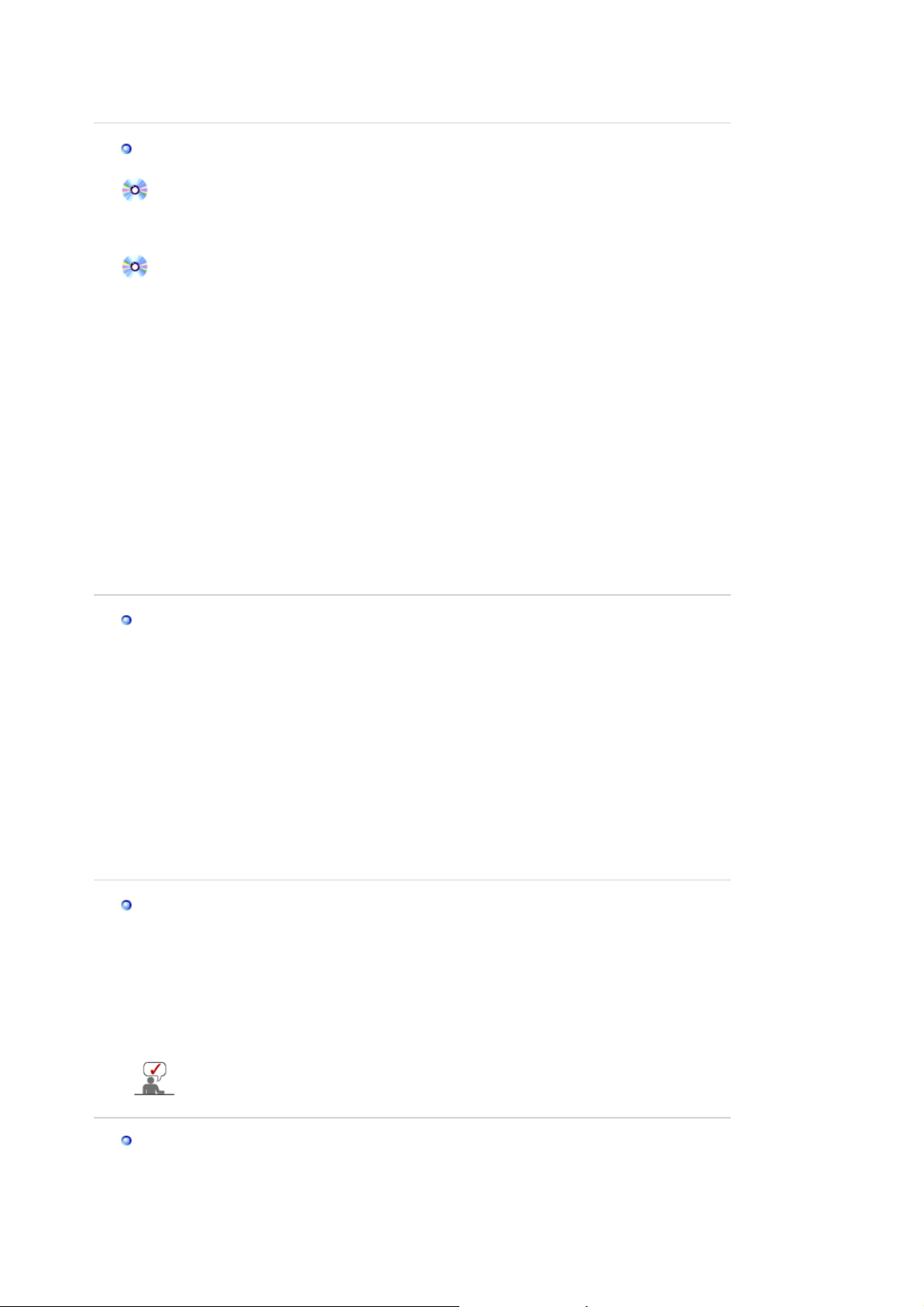
10. Het stuurprogramma is succesvol geïnstalleerd.
g
p
p
V
g
Het besturingssysteem Microsoft
®
Windows® 2000
Als het bericht "Kan digitale handtekening niet vinden" niet verschijnt op uw
monitor, vol
1. Klik op de knop "OK" in het venster "
2. Klik op de knop "
3. Selecteer A:(D:\ station), klik op de knop "
dan de volgende stappen.
Schijf plaatsen
Bladeren
" in het venster "
O
".
File needed
enen
".
" en aansluitend op de knop "OK".
Hoe te installeren
1. Klik achtereenvolgens op "
2. Dubbelklik op het pict ogram "
3. Selecteer het tabbl ad "
4. Selecteer de optie "
Instellingen
Monitor
1e voorbeeld:Als de knop "
", "
Start
Instellingen
Beeldscherm
" en klik aansluitend op "
".
Eigenschappen
", "
Configuratiescherm
".
Geavanceerd..
" niet toegankeli jk is, betekent dit dat uw
monitor op de juiste wijze geconfigureerd is. Stop dan de instal latie.
2e voorbeeld:Als de knop "
"
5. Klik op "
Ei
Stuurprogramma
6. Selecteer de optie "
enschappen
Een lijst met bekende stuurprogramma's voor dit apparaat
Eigenschappen
" en volgt u de volgende stappen.
", vervolgens op "
weergeven, zodat ik een speci fiek stuurprogramma kan kiezen
"
Volgende
7. Klik op "
8. Klik op "
" en aansluitend op "
Bladeren
Openen
" en selecteer A:(D: \station).
" en aansluitend op "OK".
Diskette...
9. Selecteer de gewenste mon it or en kl ik tweemaal achter elkaar op "
10. Klik op "
Als u het venster "
de kno
Voltooien
"Ja" en achtereenvolgens op "
" en tenslotte op "
Sluiten
Kan digitale handtekening niet vinden
" wel toegankelijk is, kli kt u op
Bijwerken...
" en aansluitend op "
".
".
" wel te zien krijgt, kli kt u op
oltooien
" en "
Sluiten
".
". Klik vervolgens op
Volgende
".
".
Volgende
".
".
Start
Weergave
".
".
®
Windows® Millennium
", "
Instellingen
", "
Configuratiescherm
".
" en klik aansluitend op de knop "
".
".
Geavanceerd...
" en klik op "
Volgende
Het besturingssysteem Microsoft
1. Klik achtereenvolgens op "
2. Dubbelklik op het pict ogram "
3. Selecteer het tabbl ad "
4. Selecteer het tabbl ad "
5. Klik op de knop "
6. Selecteer de optie "
7. Selecteer de optie "
vervolgens op de knop "
8. Klik op de knop "
Instellingen
Monitor
Wijzigen
De locatie van het stuurprogramma opgeven
Een lijst van alle stuurprogramma's op een speciale locatie...
Volgende
Diskette
".
9. Specificeer A:\ (D:\station) en klik aansluitend op de knop "OK".
10. Selecteer de optie "
Alle hardware weergeven
", selecteer de gewenst e mon itor en klik op
"OK".
11. Klik op "
Sluiten
Beeldscherm
Het besturingssysteem Microsoft
1. Klik achtereenvolgens op "
aansluitend op het pictogram "
2. Klik in het venster Display Registration Inform ati on op het tabblad "
aansluitend op "
" en aansluitend op "OK". Sluit het dialoogvenster "
" af.
®
Windows® NT
, "
Start"
Beeldscherm".
All Display Modes"
Instellingen"
.
, "
Configuratiescherm"
Eigenschappen voor
en dubbelklik
Instellingen"
en
3. Selecteer een instelling die u wenst te gebruiken (Resolutie, Aantal kleuren en Verticale
frequenti e) en kl ik op "
4. Klik, nadat u op test heeft geklikt, op de knop "
OK"
.
Toepassen"
als het beeld goed is. Als het
beeld niet goed is, verander dan de instelling (lagere resolutie, kleur of frequentie).
Als u geen instelli ngsm ogelijkheid heeft bij
All Display Modes
, selecteer dan de
resolutie en verticale frequentie volgens de Scherminstellingen in de
gebruiksaanwijzing.
".
".
" en klik
Het besturingssysteem Linux
Om het X-Venster te kunnen uitvoe ren, dient u eerst het X86Config-best and aan te maken. Dit is
een soort systeeminstellingsbestand.
1. Druk bij het eerste en tweede scherm op de Enter -toets, nadat het X86Config-b estand is
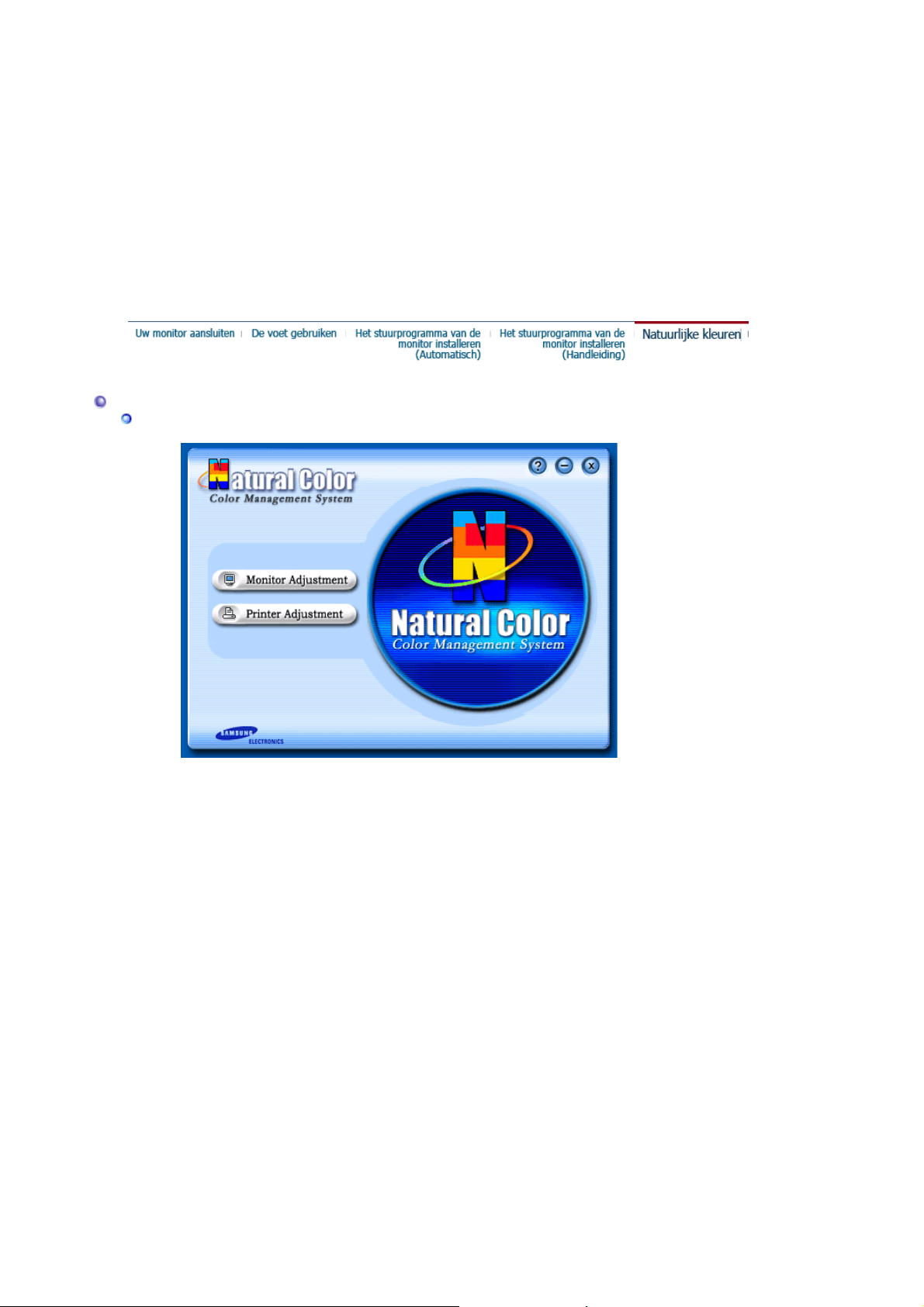
uitgevoerd.
V
2. In het derde scherm
stelt u uw muis in
3. Selecteer een muis voor uw computer.
4. In het volgende scher m
selecteert u een toetsenbord
5. Selecteer een toetsenbord voor uw computer.
6. In het volgende scher m
7. Stel eerst de
horizontale f requentie
stelt u uw monitor in
voor uw monitor in. (U kunt de frequentie meteen
invoeren.)
8. S te l de
9. Voer het
verticale fr equentie
type monitor in
voor uw monitor in. (U kunt de frequent ie meteen invoeren.)
. Deze informatie heeft geen invloed op de uitvoering van het X-
Venster.
10. U bent
oer
Natuurlijke kleuren
met het instellen van uw monitor.
klaar
het X-Venster uit nadat u eventuele andere hardware instellingen heeft ingesteld.
Natuurlijke kleuren met Natural Color programma
.
.
.
Een vrij nieuw probleem is dat de kle uren van afdrukken, gescande afbeeldingen en foto's uit
een digitale camera kunnen afwijken van de kleuren die door een monitor worden
weergegeven.
Het programma Natural Color is de oplo ssing voor dit probleem. Dit kleurbeheer systeem is
ontwikkeld door Samsung Electronics in samenwerking m et het Korea Electronics &
Telecommunications Research Institute (ETRI). Dit systeem is alleen verkrijgbaar voor
Samsung monitoren en zorgt ervoor dat de kleuren van de monitor geli jk zijn aan die van de
ingelezen en afgedrukte afbeeldingen.
Zie voor meer informati e de keuze Help (F1) in het programma Natural Color.
Zo installeert u Natural Color
Doe de bij uw Samsung monitor geleverde cd-rom in het cd-rom-station. Het eerste venster
van het installat ieprogramma verschijnt . Klik in dit venster op Natural Color om het prog ramm a
te installeren.
Wanneer de cd niet automati sch start, kunt u het instal lat ieprogramma ook zelf start en: Doe
de bij uw Samsung monitor geleverde cd-rom in het cd-rom-station, klik op de [Start] knop van
Windows en selecteer [Uitvoeren].
Toets in: D:\color\eng\setup.exe en druk op de <Enter> toets.
(Als het cd-rom-stat ion een andere letteraand uidi ng heeft, gebruikt u die in plaats van D: \)
Zo verwijdert u Natural Color
Selecteer in het Windows [Start] menu [Instellingen] > [Configuratiesc herm] en dubbelklik op
de keuze [Software].
Selecteer Natural Color in de lijst en klik op de knop [Toevoegen/ verwijderen],
[Wijzigen/verwijderen] of [Verwijderen].
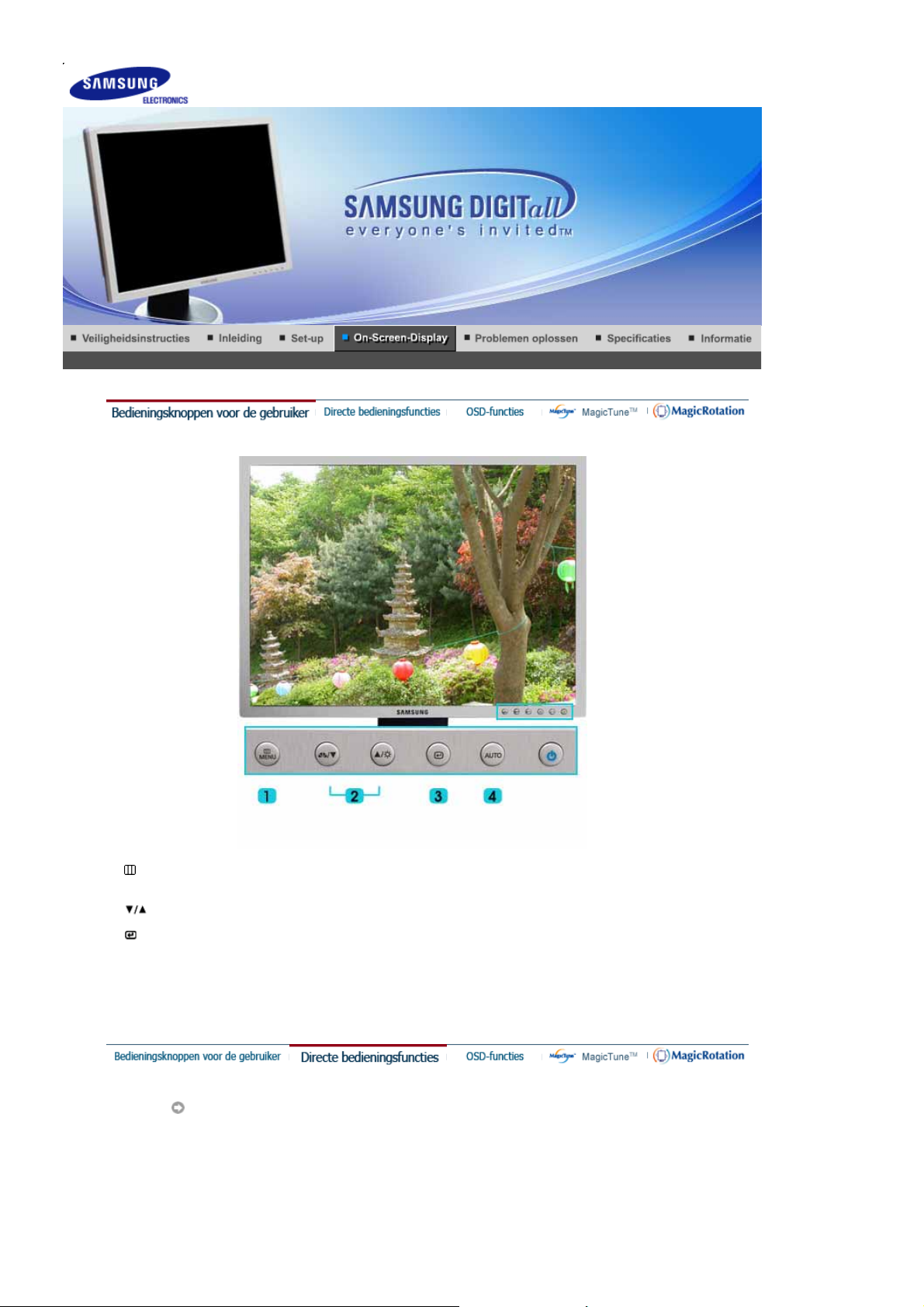
1. [ MENU]
te sluiten of om terug te keren naar het vorige menu.
2. [ ]
3. [ ]
4. [AUTO]
(Alleen beschikbaar in de Analog-modus) De waarden fijn, grof en positie worden automatisch
aangepast.
Hiermee opent u het OSD-menu. Deze optie wordt ook gebruikt om het OSD-me nu af
Items in het menu instellen
Openen en vervolgens een menu-onderdeel te activeren.
Druk op deze knop om zelf het inkomende signaal Analog aan te passen.
AUTO
